Содержание
- 1 1. Android TV Remote
- 2 2. TV (Apple) Remote Control
- 3 3. Peel Smart Remote
- 4 4. SURE Universal Remote
- 5 5. AnyMote Universal Remote
- 6 6. Mi Remote
- 7 7. Unified Remote
- 8 8. ZaZa Remote
- 9 Как настроить кнопки пульта Android TV через приложение?
- 10 Как назначить кнопки пульта от ТВ приставки?
- 11 Как удалить настройку кнопки на ТВ пульте от Android Smart Box?
- 12 Перепрошиваем spi-flash память, если слетела прошивка
1. Android TV Remote
Это приложение позволяет управлять любыми телевизорами и приставками с Android TV. Интерфейс предлагает базовые элементы навигации, D-Pad, сенсорную панель и возможность набора текста при помощи экранной клавиатуры. Отдельная кнопка активирует микрофон для голосовых запросов, что особенно удобно, если стандартный пульт этой функцией не обладает.
Требуется: Wi-Fi или Bluetooth.
Загрузить
Цена: Бесплатно
2. TV (Apple) Remote Control
Неофициальное приложение для дистанционного управления Apple TV. Оно предоставляет все те же кнопки, что и стандартный пульт старого образца. То есть с его помощью можно осуществлять навигацию, вызывать меню и начинать воспроизведение. Сенсорной панели и иных клавиш не предусмотрено.
Требуется: ИК-передатчик.
Загрузить
Цена: Бесплатно
3. Peel Smart Remote
Сочетает в себе универсальный пульт дистанционного управления ТВ и телепрограмму, которая формируется в соответствии с почтовым индексом. Peel Smart Remote определит вашего провайдера и расскажет, что, когда и на каком канале стоит посмотреть. Чем дольше вы им пользуетесь, тем точнее будут рекомендации.
Требуется: ИК-передатчик и Wi-Fi.
Приложение не найдено
4. SURE Universal Remote
Этот универсальный инструмент подойдёт практически для любой техники: телевизоров, приставок, медиаплееров, проекторов, кондиционеров и даже умных пылесосов. Кроме того, приложение позволяет транслировать фотографии и видео с телефона на Smart TV. Также есть поддержка Apple TV, Chromecast и Android TV.
Требуется: ИК-передатчик или Wi-Fi.
Загрузить
Цена: Бесплатно
5. AnyMote Universal Remote
Ещё одно приложение, способное заменить все пульты в вашем доме, в том числе и для устройств, подключаемых через Wi-Fi. Доступна детальная настройка набора управляющих элементов и даже возможность создания макросов, позволяющих выполнять несколько действий нажатием одной лишь кнопки.
Требуется: ИК-передатчик или Wi-Fi.
Загрузить
Цена: Бесплатно
6. Mi Remote
Это решение разработала Xiaomi, но эксклюзивом для фирменных смартфонов оно не является. Mi Remote можно установить и на модели других производителей, чтобы управлять самой разной техникой. От аналогов его отличает простейшая настройка и поддержка русского языка, которая позволяет быстро разобраться со всеми функциями.
Требуется: ИК-передатчик или Wi-Fi.
Загрузить
Цена: Бесплатно
7. Unified Remote
С помощью этого приложения смартфон можно превратить в пульт управления компьютером. Оно позволит удалённо переключать треки в музыкальном плеере, контролировать воспроизведение видео, листать слайды презентации, набирать запросы в браузере и даже работать с файлами. Предусмотрена поддержка Windows, Mac и Linux.
Требуется: Wi-Fi или Bluetooth.
Загрузить
Цена: Бесплатно
8. ZaZa Remote
Довольно простое приложение с возможностью быстрого переключения между пультами для любой техники. Причём для разных устройств ZaZa Remote предлагает различные элементы управления. Если для ТВ это только стандартные кнопки, то, к примеру, для сплит-систем это может быть и круговой регулятор температуры.
Требуется: ИК-передатчик.
Загрузить
Цена: Бесплатно
Все владельцы приставок для телевизора под управлением Android TV рано или поздно сталкиваются с проблемой ограниченности запрограммированных стандартных функций кнопок пульта управления. Например, я пользуюсь Xiaomi Mi Box S, и на ее пульте ДУ имеется всего менее 10 клавиш, на которые назначены самые основные действия. Маловато, не правда ли? Однако мало кто знает, что в Smart TV приставках есть огромный скрытый потенциал для назначения горячих клавиш для вызова той или иной программы, которые можно настроить на пульте управления.
Содержание
Как настроить кнопки пульта Android TV через приложение?
В чем секрет настройки пульта от Android Smart TV Box? На самом деле все просто.
По умолчанию на пульте от ТВ приставки для каждой кнопки назначено одно действие. Но все мы знаем, что есть также такие жесты, как длительное или двойное нажатие. И самый обычный стоковый пульт от популярной Xiaomi Mi Box умеет их воспринимать — нужно просто их запрограммировать.
Для этого необходимо скачать и установить приложение под названием «Button Mapper». Оно бесплатно и находится в свободном доступе в Google Play Store.
После инсталляции не пытайтесь сразу его запустить, так как необходимо предварительно будет выдать ему разрешение на управление системой Android TV. Для этого запускаем меню настроек приставки
И ищем пункт «Специальные возможности»
Здесь прокручиваем список в самый низ и заходим в «Button Mapper»
Включаем данное приложение, передвинув виртуальный ползунок в активное состояние
Как назначить кнопки пульта от ТВ приставки?
Теперь можно перейти ко второму пункту в этом же меню — «Конфигурация». Жмем на него
И попадаем в настройки программы. К сожалению, очень много различных функций доступны только в платной версии. Но и в бесплатной можно спокойно переназначить или добавить какие-либо действия на основные кнопки пульта управления приставкой Android TV.
Ваше мнение — WiFi вреден?Да24.19%Нет75.81%Проголосовало: 9520
Для этого нажимаем на «Добавить кнопки» и попадаем в список уже переназначенных функций. Для добавления новой выбираем еще раз одноименный раздел меню и далее зажимаем клавише на пульте, которую хотим перенастроить.
После чего она появится на этой же странице.
Теперь перемещаем выделение на нее и кликаем на центральную кнопку «ОК» на пульте. Откроются конфигурации программирования данной клавиши. Они в данный момент не активны, поэтому прежде всего надо разблокировать ее переназначение в меню «Настройка»
Теперь у нас появилась возможность задать сразу три значения для данной кнопки:
- на короткое нажатие,
- двойное
- и длительное
Допустим, пусть будет двойное
Теперь осталось выбрать функцию ТВ приставки на Android, которая будет срабатывать при двойном нажатии на клавишу. Их довольно много
Опять же, некоторые разблокируются только за деньги, но и тех, что есть, вполне достаточно для оптимизации работы со Smart TV Box. Например, я назначил создание скриншотов, которые вы и видите в виде иллюстраций к этой статье.
Как удалить настройку кнопки на ТВ пульте от Android Smart Box?
Для того, чтобы полностью удалить переназначение кнопки на пульте и вернуть ее заводские параметры достаточно выделить курсором и нажать «ОК» на значке корзины в списке функций
Цены в интернете
АлександрОпытный пользователь WiFi сетей, компьютерной техники, систем видеонаблюдения, беспроводных гаджетов и прочей электроники. Выпускник образовательного центра при МГТУ им. Баумана в Москве. Автор видеокурса «Все секреты Wi-Fi»
Перепрошиваем spi-flash память, если слетела прошивка
Одной из распространённых неисправностей современных ЖК-телевизоров является «слёт» прошивки.
При этом телевизор не выходит из дежурного режима в рабочий. Не реагирует на нажатие кнопок и команды с пульта. В большинстве случаев устранить такую неисправность можно перепрошивкой микросхемы SPI-Flash памяти.
Перечислю основные признаки «слёта» прошивки:
-
Телевизор не включается, хотя индикация дежурного режима имеется. Индикатор светится. Отмечу, что телевизор перестаёт включаться вовсе. Если он, раз от разу реагирует на команды и включается, то, скорее всего неисправность связана с блоком питания;
-
ЖК-телевизор не переходит в рабочий режим ни по команде с кнопочной панели, ни по команде с пульта. В некоторых случаях реакция на нажатие кнопки “Power” имеется – индикатор меняет цвет, но включение телевизора так и не происходит.
Что необходимо для прошивки микросхемы памяти?
-
Первое, это конечно, компьютер или ноутбук.
-
Второе, это программатор, который способен работать с данной серией микросхем памяти. Нам нужна 25 серия SPI-Flash.
-
Третье, это специальный софт – программа, которая нужна для работы с программатором.
-
Четвёртое, что нам потребуется, это файл рабочей прошивки под данный аппарат.
-
Пятым пунктом идёт новая или заведомо исправная микросхема SPI-Flash с необходимым объёмом памяти.
USB-программатор микросхем SPI-Flash 25 серии.
В качестве программатора для прошивки микросхем памяти я уже давно использую USB-программатор Postal 3. Он же Postal AVR. Покупал набор для самостоятельной сборки. Вместе с рассыпухой, которой нет в наборе, программатор обошёлся мне в сумму около 500 руб. Покупал его специально для прошивки микросхем SPI-Flash от LCD-телевизоров.
Сейчас набор стоит 550 руб., но на плату запаяна вся SMD-мелочь. Ссылка на сайт, где можно заказать Postal 3 (USB). Там же найдёте инструкцию по установке и настройке софта.
Вот так программатор выглядит в сборе.
Разумеется, сейчас в продаже можно найти и другие программаторы (например, CH341A).
Ориентироваться надо на ремонтопригодность, доступность по цене, необходимую функциональность и поддержку сообщества (изделие должно быть популярным в радиолюбительской среде, иметь доступную документацию и софт).
Если руки прямые и есть время, то можно собрать программатор самому.
Для работы с USB-программатором Postal 3 используется программа с аналогичным названием (Postal 2/3).
Актуальную информацию по программатору Postal 3 (рисунок печатки, прошивка для микроконтроллера, софт, вопросы/ответы и пр.) можно найти в профильных темах на форумах Монитора и Ремонта бытовой техники и электроники.
Также можете скачать подробный мануал по прошивке микросхем памяти разных серий от Фёдора (fsem) по ссылке (формат PDF).
Что такое прошивка и где её взять?
Прошивка представляет собой файл в формате .bin, который иногда ещё называют дампом памяти или просто дампом. Она является микропрограммой, которая управляет работой ЖК-телевизора.
Где взять рабочую прошивку?
Самый простой способ найти годную прошивку – это вбить в строку поиска Гугла фразу типа: «модель вашего аппарата прошивка (скачать)». Например, «mystery mtv-3223lt2 прошивка» или «mystery mtv-3223lt2 скачать прошивку». Но такой способ выручает не всегда.
Рабочие прошивки можно найти в интернете на специализированных форумах и сайтах, где радиомеханики и сервис-инженеры обмениваются ими. Наиболее популярные Интернет-ресурсы такого толка, это:
- Монитор.нет;
- Ремонт бытовой техники и электроники.
Как найти то, что нужно в огромном океане информации – это отдельная тема. Но, чтобы ваш поиск был удачным, дам ещё несколько советов.
Найти нужную прошивку можно по номеру материнской платы (main board’а или майна). Он же номер шасси. Вбиваем в поиск его и слово прошивка. Иногда достаточно просто указать номер шасси и изучить первую страницу выдачи поисковика.
Номер шасси обычно указывается на самой печатной плате. Далее на фото показана основная плата телевизора Rolsen RL-28D1307. Как видим, на ней указан номер шасси – TP.VST59S.P89.
Прошивку к аппарату обычно сопровождают списком, где указывают основной состав его электронной начинки.
Это перечень с маркировкой основных микросхем или блоков: процессора (он же скалер), flash-памяти, ЖК-панели (LCD panel), платы T-CON, модуля тюнера и пр. По этому списку можно точно определить, что прошивка подходит именно под ваш аппарат. Это бывает необходимо, когда одна и та же модель телевизора имеет разные версии, в которых могут быть установлены другие компоненты и блоки.
Особое внимание нужно уделять номеру ЖК-панели (LCD panel). Обычно она указывается на её корпусе. Если в списке всё совпадает, но номер ЖК-панели другой, то, возможно, с данной прошивкой ваш телевизор будет работать некорректно.
В довольно редких случаях найти прошивку на нужный аппарат не удаётся. Например, мне не удалось найти прошивку для ЖК-телевизора Hyundai H-LED19V15. Но, когда я стал искать её по номеру шасси (main board’а), то обнаружил, что точно такой же майн установлен в телевизоре Liberton LED 1910 ABHDR. Взял прошивку от него.
Как оказалось, эти две модели телевизоров полные клоны. Разница лишь в бренде. Было забавно, когда при включении Hyundai H-LED19V15 на его экране появлялась заставка с надписью Liberton.
Подбор spi-flash памяти для замены.
Флэш-память (SPI-Flash память) применяется в современных ЖК-телевизорах, автомобильных MP3-ресиверах, видеорегистраторах всех мастей, материнских платах персональных компьютеров, телевизионных приставках и даже в говорящих игрушках и фоторамках.
Как правило, в них используются микросхемы SPI-Flash памяти 25 серии (MX25L1633E, MX25L1605A, MX25Q32B-104HIP, W25Q32FVSSIG, G25Q16-15G, GD25Q32, HG25Q32BVSIG и т.п.). Питание у данной серии микросхем 3-ёх вольтовое (2,7…3,6V), в отличие от 24 серии у которой номинальное напряжение питания составляет 5 вольт, да и тип памяти другой.
Зачастую на корпусе микросхемы указывается неполная маркировка что-то вроде 25Q64BSIG, но обязательно присутствует надпись 25Qxx, 25Lxx или что в этом духе. Вместо xx – кодовая маркировка объёма памяти микросхемы.
Микросхемы имеют корпус SOIC-8 под планарный монтаж.
Также могут применяться и другие типы корпусов, например, SOIC-16 (300 mil).
Не исключено, что на практике встретите не только микросхемы spi-flash с выводами (pin), но и в корпусах под BGA-монтаж (на шарах) или с выводами в виде контакта (pad), например, WSON-8 (DFN-8). К счастью, такие в ЖК-телевизорах встречаются довольно редко. Но это пока…
Вместо родной микросхемы памяти лучше использовать новую или заведомо исправную. Родная может быть с браком или дефектом. Даже если мы её удачно перешьём рабочей прошивкой, то не факт, что микросхема будет корректно работать в будущем.
Родную микросхему SPI-Flash лучше не выкидывать или считать и сохранить с неё родную, заводскую прошивку. Это страховка на случай, если новая прошивка не подойдёт.
Бывает, что после повторной перепрошивки родной микросхемы памяти своим же заводским дампом телевизор начинает работать. Но, как уже говорил, лучше заменить микросхему новой.
По моему мнению, большинство «слётов» прошивки происходит из-за брака в микросхемах памяти, криво написанного софта (микропрограммы) или же после проблем с питанием, которые приводят к некорректной работе микросхемы. Порой приходится перепрошивать микросхемы памяти в телевизорах, которые пришли в ремонт по причине выхода из строя элементов блока питания (из-за грозы или скачков напряжения в электросети).
Наиболее часто в ЖК-телевизорах можно обнаружить микросхемы 25Q32 на 32 Мбит (4 Мбайт или 4194304 байт) и 25Q64 на 64 Мбит (8 Мбайт или 8388608 байт).
Почему 8388608 байт, а не 8000000? Кому не понятна эта путаница с килобайтами и мегабайтами, и, почему надо умножать не на 1000, а на 1024, советую погуглить «Кибибайт». Возможно, развеете для себя очередной миф, наподобие того, что ток течёт не от плюса «+» к минусу «-«, а наоборот.
Итак, с теорией более-менее разобрались, теперь займёмся практикой.
Ещё раз напомню о важном. При ремонте ЖК-телевизора первым делом стоит убедиться в том, что причина его некорректной работы кроется именно в «слетевшей» прошивке. Аналогичным образом проявляются неисправности блока питания (дежурного или основного).
Перепрошивать память будем на примере ЖК-телевизора Mystery MTV-3223LT2. На фото он уже исправно работает.
Неисправность проявлялась следующим образом. Телевизор не включался, но при нажатии кнопки «Power» на пульте ДУ или кнопочной панели светодиодный индикатор менял свой цвет.
Демонтаж микросхемы памяти.
Вскрываем заднюю крышку телевизора. При этом его лучше положить на диван или кровать, чтобы исключить повреждение ЖК-матрицы.
Откручиваем болты по периметру задней крышки. Не удивляйтесь тому, что LED-подсветка включена. Фото я делал уже на рабочем телевизоре.
Почти вся электронная начинка сосредоточена на одной печатной плате.
Здесь и блок питания, и инвертор DC/DC для питания LED-подсветки, и скалер (центральный процессор), а также блок тюнера и усилитель. Всё на одной плате.
Кстати, номер LCD панели у нашего телевизора Mystery MTV-3223LT2 (V4N09) указан на наклейке (V320BJ7-PE1).
После осмотра печатной платы и замера основных напряжений стало ясно, что «железо» исправно, а неисправность, скорее всего связана с программной частью аппарата.
Снимаем плату, чтобы выпаять микросхему памяти. Если не уверены в том, что потом, во время сборки, сможете правильно подключить все провода и шлейфы, то делаем качественное фото или записываем/маркируем что и с чем соединяется.
Далее ищем на плате «флэшку». Обычно она располагается рядом со скалером (центральным процессором), на который установлен или чаще всего приклеен алюминиевый радиатор.
Теперь нам надо подобрать замену нашей микросхеме. Как видим, в данном телевизоре используется 25Q64BSIG с объёмом памяти 8 Мбайт (64 Мбит). Вместо неё я установлю новую микросхему W25Q64FVSIG фирмы Winbond.
Далее выпаиваем микросхему. Раньше я справлялся обычным паяльником и медной проволочкой, иногда выпаивал феном термовоздушной паяльной станции. Но теперь использую сплав Розе. С ним и не перегреешь ничего, и дорожки на печатной плате не отслаиваются.
Выпаиваем чип и убираем остатки припоя с дорожек медной оплёткой.
Отмываем остатки флюса изопропиловым спиртом. Место под установку прошитой памяти готово.
Теперь настало время прошить новую флэш-память.
Файл прошивки для ЖК-телевизора Mystery MTV-3223LT2 (V4N09) можно скачать по ссылке.
Так как микросхема выполнена в планарном корпусе, то для её прошивки желательно иметь переходник.
Первое время я просто напаивал провода на ножки микросхемы и вставлял их в панель программатора. Занятие нудное, да ещё есть риск отломить выводы микросхемы.
Устав это делать, купил адаптер-переходник с SOIC-8/SOP-8 на DIP-8 (200 — 208 mil). Вот ссылка, если кому надо такой. Как заказывать запчасти и детали на Али я уже рассказывал.
Кроме адаптеров есть ещё и специальные клипсы для прошивки памяти без выпаивания, но я таким пока не пользовался.
Обязательно обращаем внимание на то, под какой сокет идёт адаптер. Их существует несколько под разные типы корпусов (150 mil, 170 mil) или же под корпуса TSSOP-8. Для тех микрух, что стоят в ЖК-телевизорах надо на 200 209 mil.
Так как выводы у переходника типа PLS, то в цанговую панель на программаторе его не установишь. У меня на программатор запаяна обычная панелька DIP-8 с лепестковыми контактами. Поэтому в неё адаптер вставляется легко.
Устанавливаем память в переходник и не забываем установить джампер в положение 3,3V на плате программатора. Напомню, что микросхемы SPI-Flash питаются напряжением 2,7…3,6V.
При нажатии на верхнюю пластинку фиксатора контакты панели расходятся. Ставим микросхему на контакты, соблюдая цоколёвку и отпускаем фиксатор. Напомню, что отсчёт номера вывода микросхемы ведётся против часовой стрелки, начиная от ключа на корпусе микросхемы. Ключом в данном случае является круглое углубление или точка на корпусе.
Память я прошиваю с помощью своего старенького ноутбука Acer Aspire 5510, который гоняет ещё под WinXP. Подключаем программатор к USB-порту компьютера.
Далее запускаем программу Postal 3. В её главном окне нужно задать, с каким типом памяти мы будем работать. Выбираем SPI Flash.
Также не помешает поставить «галку» в чекбоксе «Auto» в блоке «Writer«. Особенностью микросхем SPI-Flash является то, что они требуют полного стирания перед записью. С опцией «Auto» программа перед записью автоматически очищает память микросхемы, а также проводит проверку-сравнение (Verify) после считывания или записи дампа.
В окне слева выводятся логи процесса. По ним можно понять, что делает программа. Чтобы очистить записи в окне логов можно нажать кнопку «Clear«.
Основные настройки программы задаются на вкладке «Настройки», которую можно открыть кнопкой «Settings«.
Перед прошивкой можно считать сведения о микросхеме, которая установлена в панель программатора. Для этого жмём кнопку «Version» (блок «Extra Control«). Процедура эта не обязательная.
Как видим из этого скриншота, взятом для примера, программа определила, что микросхема имеет маркировку GD25Q32, а её объём памяти составляет 4194304 байт (4M-byte).
На вкладке Settings необходимо сделать несколько настроек. Во-первых, необходимо указать, какой объём памяти имеет наша микросхема. Если проводили проверку кнопкой «Version», то объём смотрим в логах.
Я выбираю 8 M-byte (8 Мбайт) для W25Q64. Жмём «ОК». Также не помешает проверить снята ли галочка в чекбоксе EEPROM.
Затем нужно указать файл дампа, который мы будем записывать в память. Для этого в главном окне программы жмём кнопку «Open» напротив поля «Source File (for flashing)«. В окне проводника выбираем файл прошивки и жмём «Открыть«.
После этого в поле ввода «Source File (for flashing)» появится путь к файлу прошивки.
Далее жмём кнопку «Write» в правом блоке «Writer«. Начнётся процесс стирания, а в окне прогресс-бара появится надпись Scan SPI Flash for Erase.
Если до этого считывали содержимое микросхемы («Read«), то вместо Scan SPI Flash for Erase в прогресс-баре можем увидеть надпись Wait for Busy Clear.
Если микросхема памяти новая, то программа сообщит, что чип пустой и очистка не требуется (Chip is Empty, Erase Not Need. May be DATA-Line disconnected?).
Если же память микросхемы была ранее записана данными, то программа выполнит очистку и сообщит об этом (Chip is Empty. All Data = FF. May be DATA-Line disconnected?).
Нажимаем «ОК». Далее начнётся процесс записи (Write SPI Flash (Burst Mode)).
По завершению записи происходит верификация (Verify SPI Flash).
В большинстве случаев процесс записи проходит без ошибок в течение нескольких минут.
Если процесс прошёл успешно, то в окне логов последними строчками будут SPI Verify 8388608 OK. usb-device closed.
Если что-то не получается, то ответ на вопрос можно найти на форумах. Ссылки я уже указывал.
Запаиваем микросхему на плату, соблюдая цоколёвку!
Радуемся работе ЖК-телевизора.
Ну и напоследок дисклеймер. Ну как без него!?
Данный мануал в первую очередь адресован всем тем, кто разбирается в электронике, а также начинающим радиомеханикам и электронщикам. Несмотря на то, что сама процедура перепрошивки не является сложной, но всё же требует компетентности и базовых навыков работы с электроникой. Всё, что вы делаете, вы делаете на свой страх и риск!
Главная » Мастерская » Текущая страница
Также Вам будет интересно узнать:
-
Собираем USB программатор PIC-контроллеров своими руками.
-
Как проверить пульт ДУ от телевизора?
Используемые источники:
- https://lifehacker.ru/android-remote-control-apps/
- https://wifika.ru/knopki-pult-android-smart-tv-box.html
- https://go-radio.ru/kak-proshit-televizor-esli-on-ne-vklyuchaetsya.html

 Коды управления кондиционерами: инструкция по настройке универсального пульта
Коды управления кондиционерами: инструкция по настройке универсального пульта Что такое ОЗУ и для чего требуются оперативная память в компьютере
Что такое ОЗУ и для чего требуются оперативная память в компьютере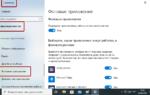 Замена оперативной памяти на компьютере
Замена оперативной памяти на компьютере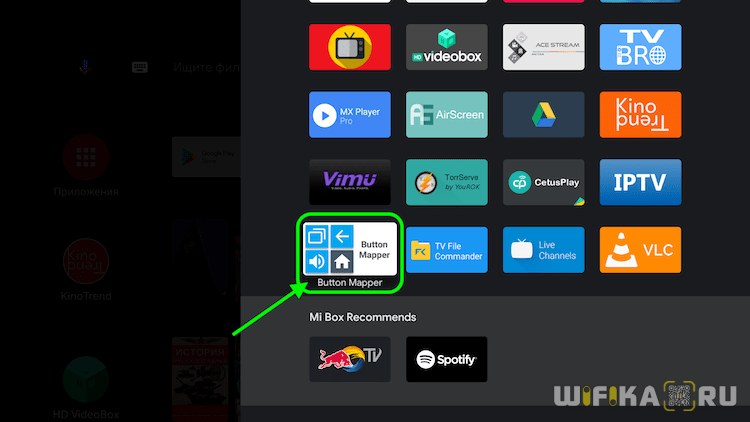
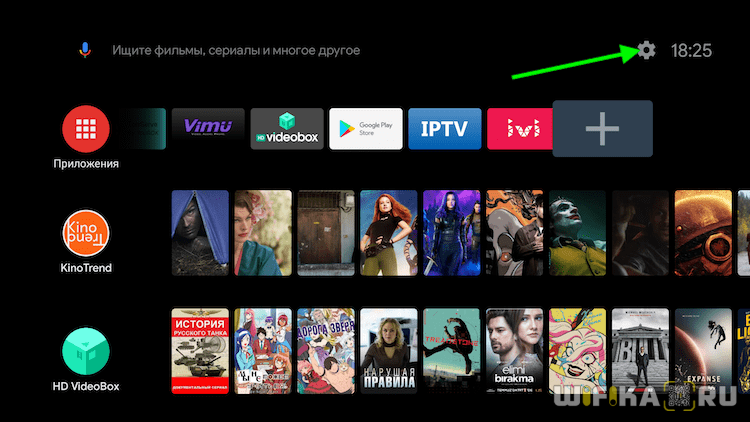
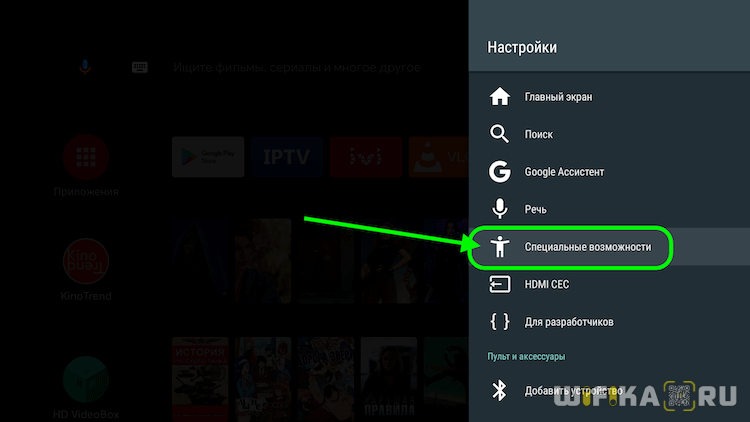
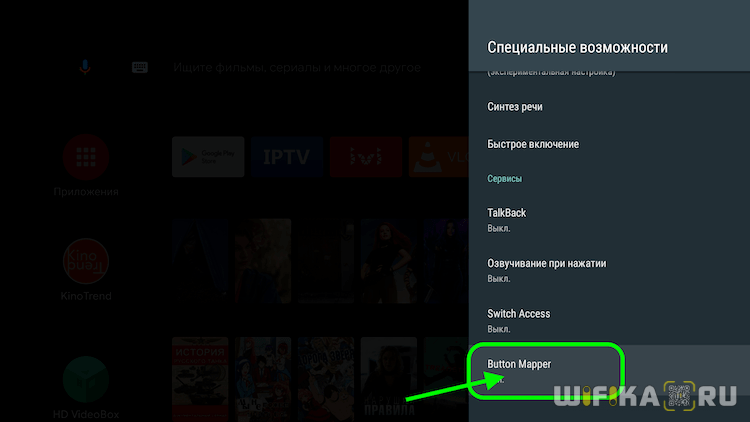
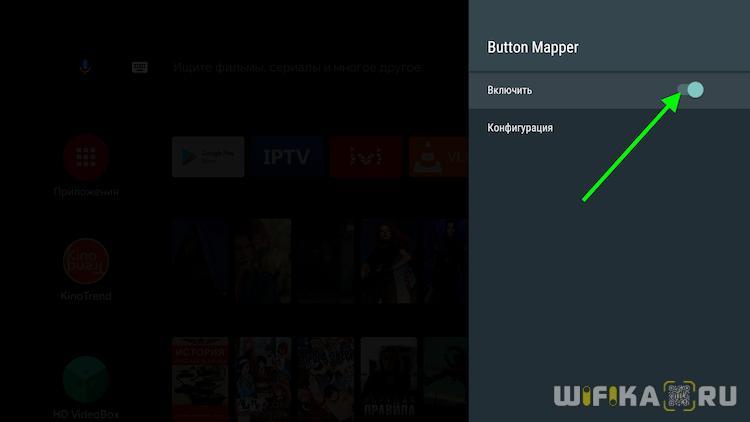
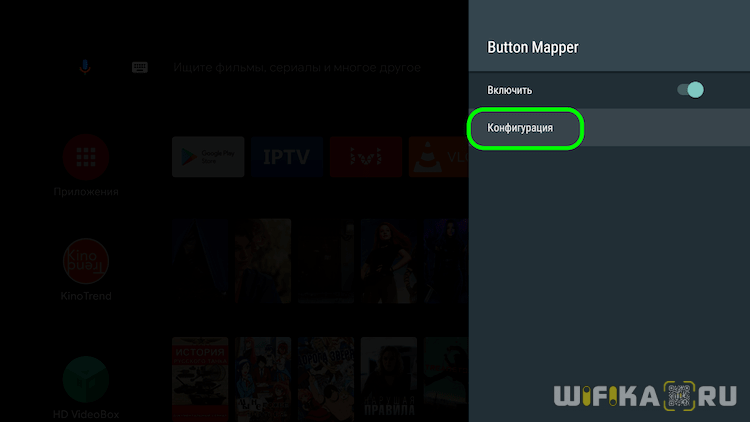
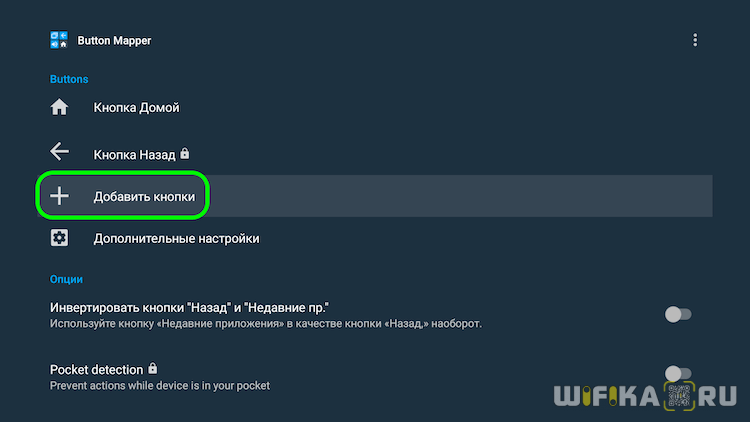
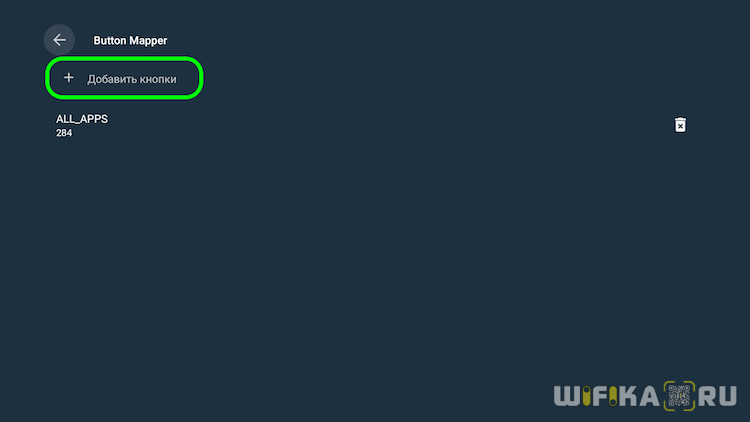
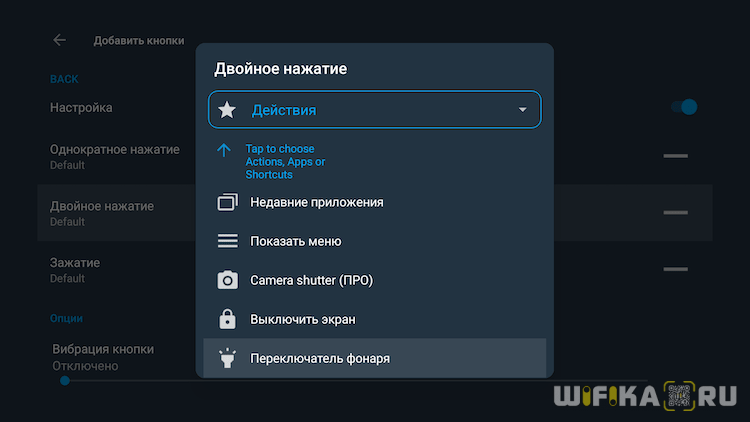
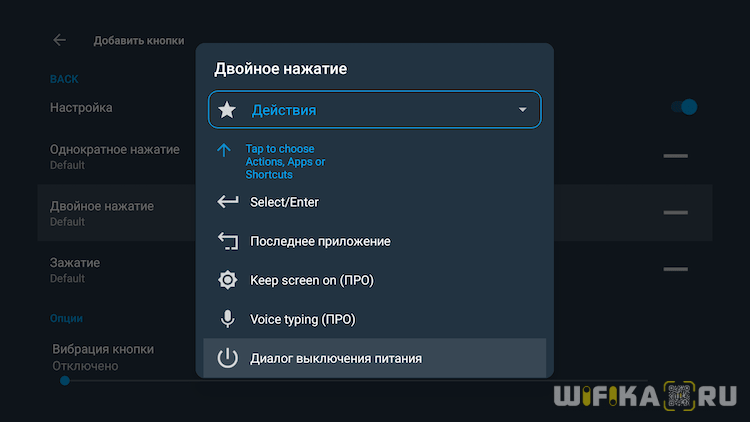





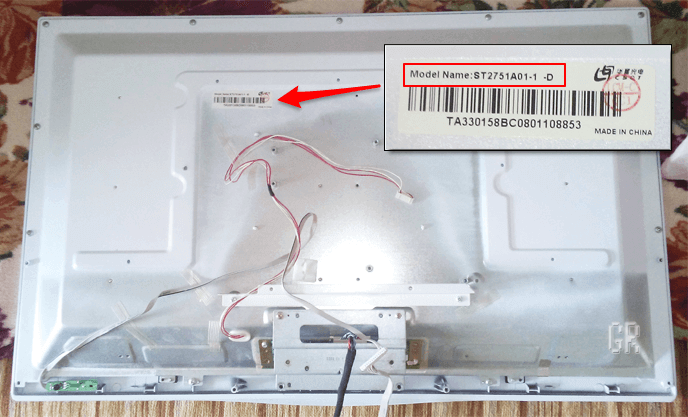
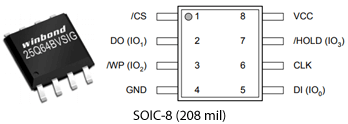
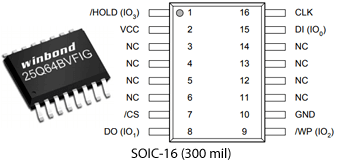

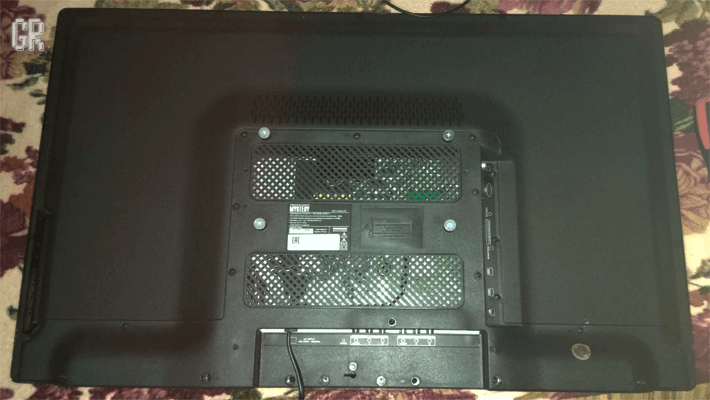














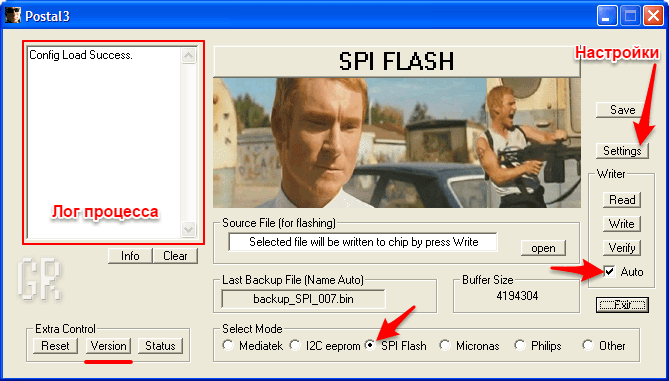
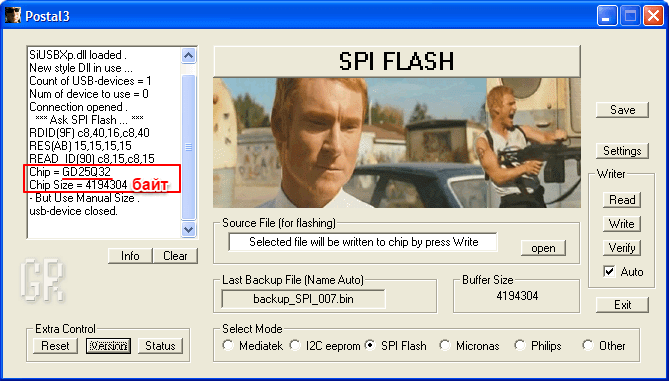
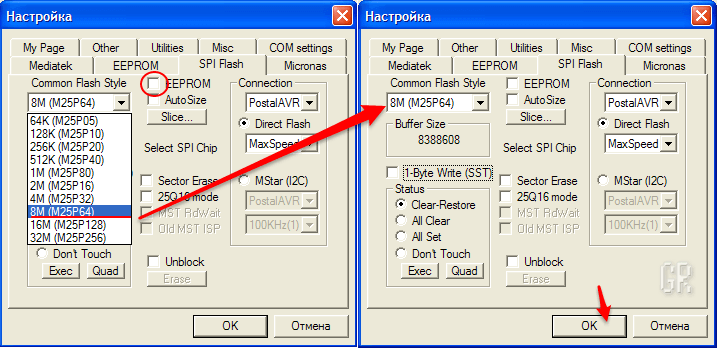
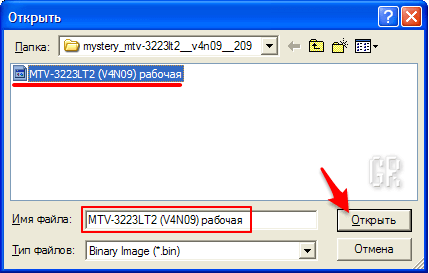
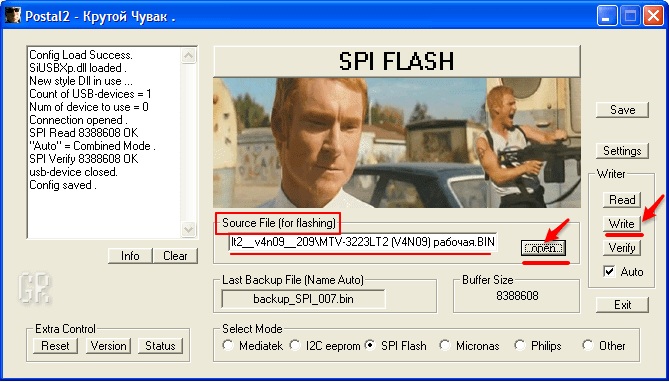
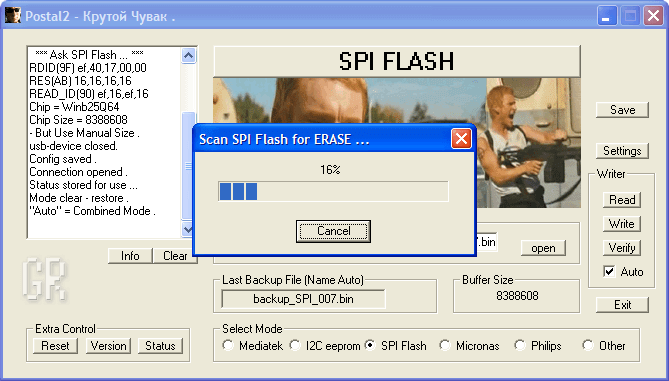


 3 гарантированно рабочих способа подключить USB флешку к телефону
3 гарантированно рабочих способа подключить USB флешку к телефону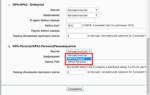 Как на Windows XP подключиться к WiFi: порядок действий, установка, настройка и советы специалистов
Как на Windows XP подключиться к WiFi: порядок действий, установка, настройка и советы специалистов Программы для прошивки флешек. Обзор лучших программ для ремонта флешек
Программы для прошивки флешек. Обзор лучших программ для ремонта флешек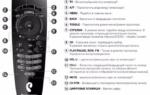 Настройка пульта «Ростелеком» на телевизор: Качественная картинка без ограничений!
Настройка пульта «Ростелеком» на телевизор: Качественная картинка без ограничений!